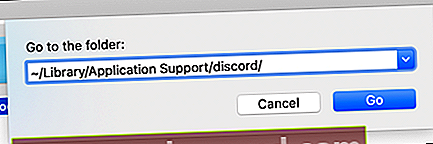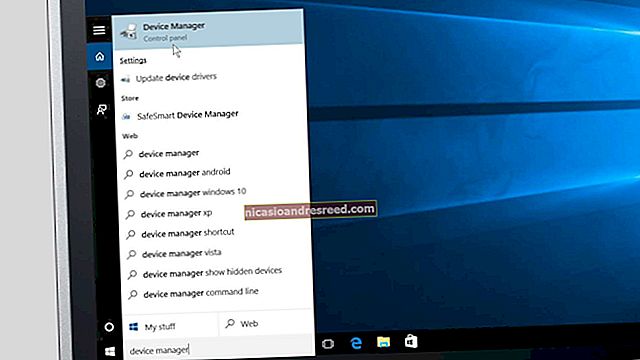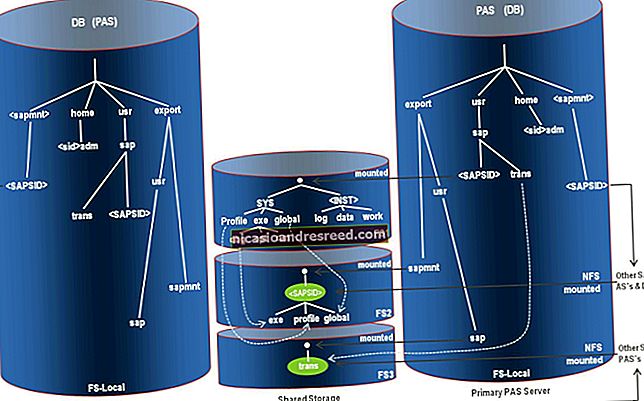Paano Malinaw ang Discord Cache Files sa Desktop at Mobile

Bumubuo ang mga file ng discord ng cache sa bawat imahe, video, at nakakatawang GIF na ipinapadala at natanggap mo sa platform, pinupuno ang iyong puwang ng disk nang hindi kinakailangan. Maaari mong sundin ang mga hakbang sa ibaba upang madaling malinis ang mga file ng cache ng Discord sa iyong Windows 10, Mac, iPhone, iPad, o Android device.
Gagana lang ang mga hakbang na ito kung na-install mo ang Discord app sa iyong Windows 10 PC, Mac, o sa isang mobile device. Kung gumagamit ka ng Discord sa pamamagitan ng website nito, kakailanganin mong burahin ang mga file ng cache ng iyong browser sa halip.
KAUGNAYAN:Paano Malinaw ang Cache at Cookies sa Chrome
Paano i-clear ang Discord Cache Files sa Windows
Upang i-clear ang mga file ng Discord cache sa iyong Windows PC, kailangan mong tanggalin nang manu-mano ang mga file.
Mahahanap mo ang mga ito sa folder ng Discord AppData. Upang buksan ito sa Windows File Explorer, i-type ang sumusunod sa kahon ng file path:
% appdata% \ discord
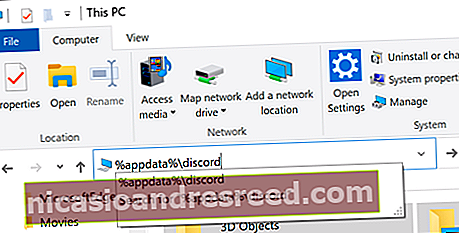
Sa iyong direktoryo ng Discord AppData, hanapin ang mga folder na "Cache," "Code Cache," at "GPUCache". Maaari mong ligtas na mai-right click ang bawat isa sa mga ito, at pagkatapos ay i-click ang "Tanggalin."
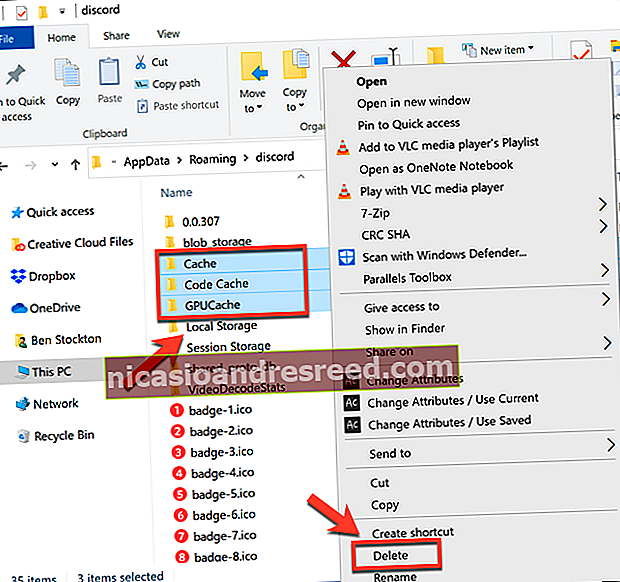
Kakailanganin mong alisan ng laman ang Recycle Bin pagkatapos upang matiyak na ang mga file ay ganap na natanggal. Upang magawa ito, i-double click lamang ang icon ng Recycle Bin sa iyong desktop, pagkatapos ay i-click ang "Empty Recycle Bin."
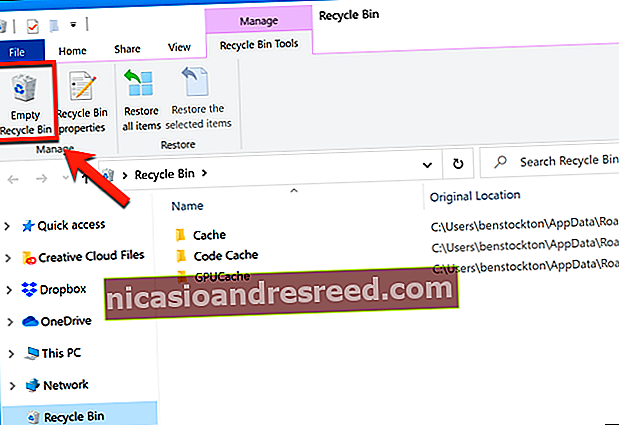
Paano Malinaw ang Discord Cache Files sa isang Mac
Maaari mong i-clear ang mga file ng Discord cache sa isang katulad na paraan sa isang Mac. Una, buksan ang Finder, at pagkatapos ay i-click ang Pumunta> Pumunta sa Folder.
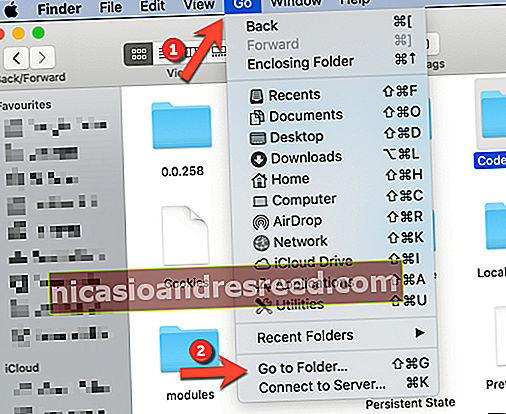
Upang ma-access ang nakatagong folder gamit ang mga file ng Discord, i-type ang sumusunod sa "Pumunta sa Folder" na kahon ng teksto:
~ / Library / Suporta sa Application / pagtatalo /
Sa folder ng data ng Discord, i-right click ang mga folder na "Cache," "Code Cache," at "GPUCache", at pagkatapos ay i-click ang "Ilipat sa Basurahan" (o "Lumipat sa Bin").
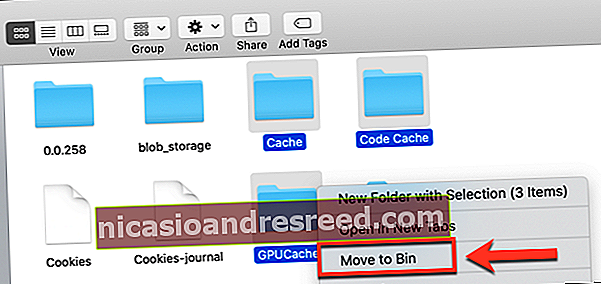
Susunod, kakailanganin mong alisan ng laman ang folder ng Trash. I-click lamang sa kanan ang icon ng Trash sa Dock, at pagkatapos ay i-click ang "Empty Trash" (o "Empty Bin").
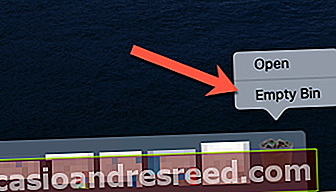
Paano i-clear ang Discord Cache Files sa Android
Tulad ng ginagawa nito sa Windows PCs at Macs, ang bersyon ng Android ng Discord app ay nakakatipid ng ilang mga file (tulad ng mga imahe at video) bilang mga cache file.
Maaari mong punasan ang mga ito sa pamamagitan ng pag-alis ng laman ng cache ng Discord mula sa menu ng mga setting ng Android. Mag-iiba ang mga hakbang, depende sa iyong aparato at bersyon ng Android — ang mga nasa ibaba ay partikular na gagana para sa Android 10 o mas bago.
Una, mag-swipe pababa nang isang beses (o dalawang beses) mula sa itaas at i-tap ang icon na Gear upang tumalon sa menu na "Mga Setting" ng iyong aparato, at pagkatapos ay i-tap ang "Mga App."
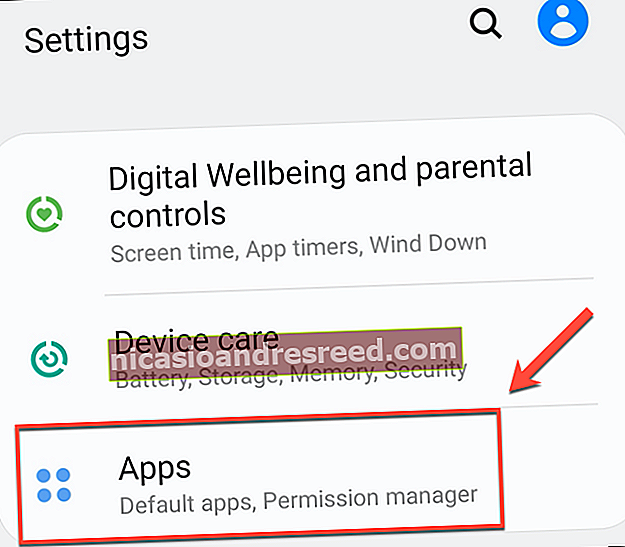
Mag-scroll pababa sa "Discord" o i-type ito sa search bar sa itaas, at pagkatapos ay i-tap ito upang magpatuloy.
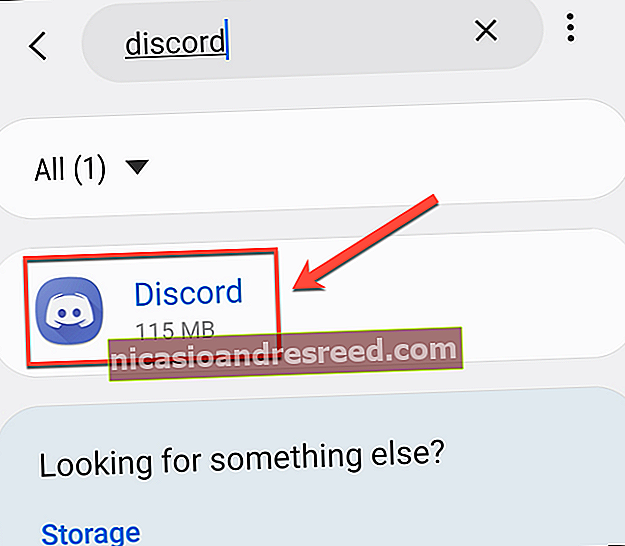
Sa menu na "Discord", makikita mo kung magkano ang imbakan na kasalukuyang ginagamit ng app. I-tap ang "Imbakan" upang ma-access ang higit pang mga pagpipilian.
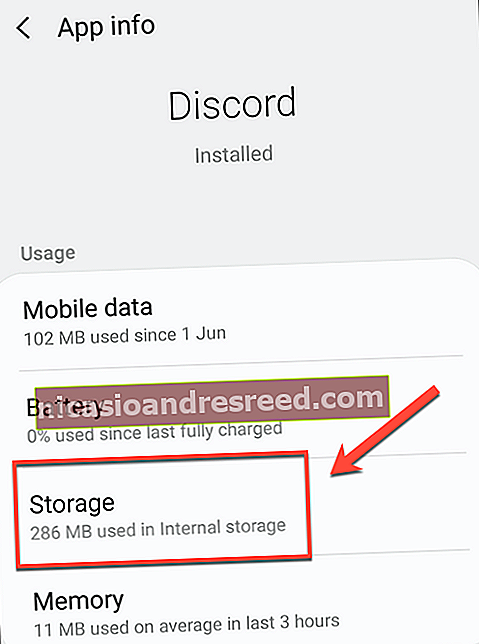
Sa menu na "Storage", maaari mong punasan ang lahat ng data ng app, o i-clear lamang ang anumang nai-save na mga file ng cache; i-tap ang "I-clear ang Cache" upang gawin ang huli.
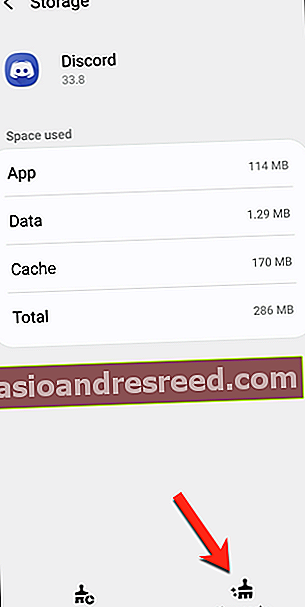
Tatanggalin nito kaagad ang anumang labis na mga file ng cache para sa Discord app sa iyong Android device. Maaari mong gawin ito sa isang regular na batayan upang mapanatili ang halaga ng data na nai-save ng app sa isang minimum.
Paano Malinaw ang Discord Cache Files sa isang iPhone o iPad
Sa kasamaang palad, walang built-in na pamamaraan para sa pagtanggal ng mga cache file sa isang iPhone o iPad. Kailangan mong tanggalin ang Discord app upang punasan ang anumang mga file ng cache na maaaring nai-save, at pagkatapos ay mai-install muli ito mula sa App Store.
Upang magawa ito, i-tap ang Mga Setting> Pangkalahatan> Imbakan ng iPhone (o iPad), at pagkatapos ay mag-scroll pababa at i-tap ang "Discord."
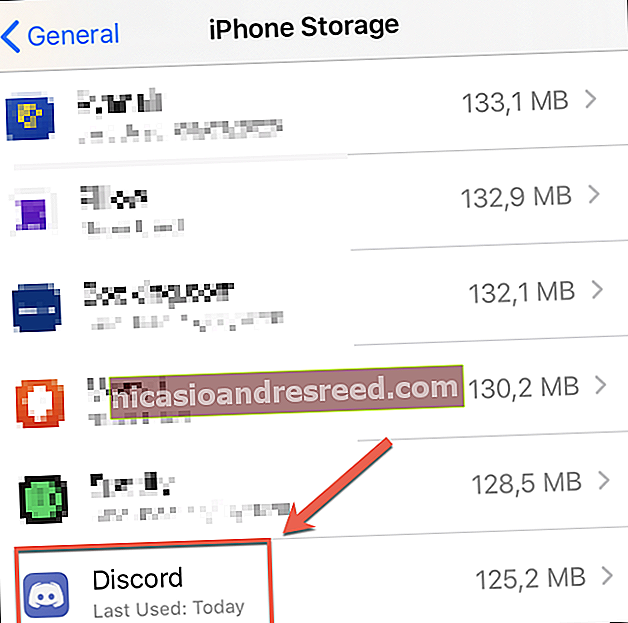
Susunod, i-tap ang "Tanggalin ang App," at pagkatapos ay i-tap ito muli sa sumusunod na screen upang kumpirmahin.
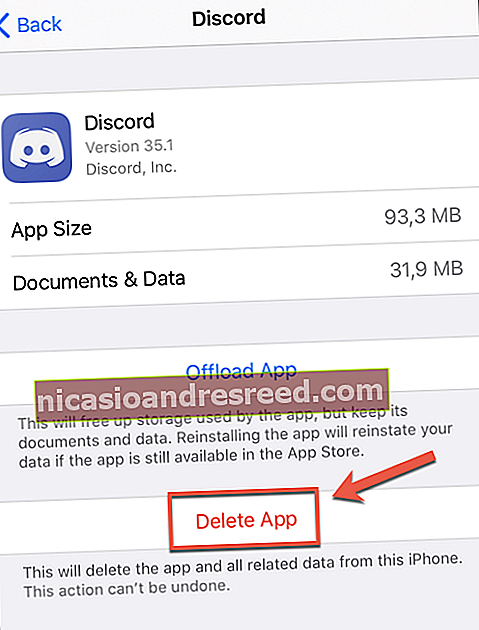
Bilang kahalili, maaari mong pindutin nang matagal ang icon ng Discord sa Home screen, at pagkatapos ay i-tap ang "Tanggalin ang App" upang tanggalin ang Discord.
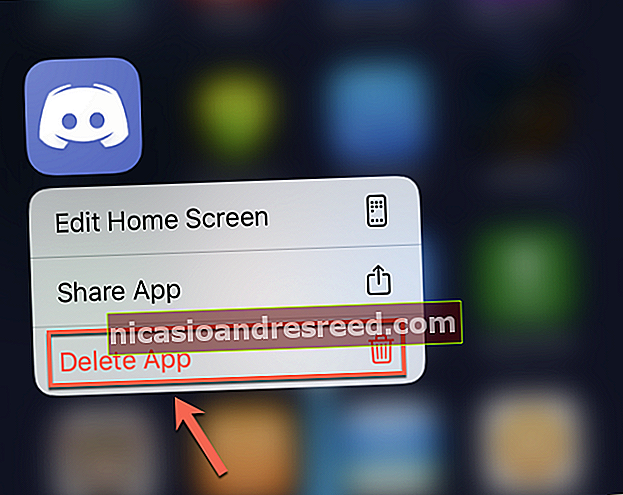
Matapos alisin ang app, hanapin ito sa App Store, at pagkatapos ay muling i-install ito. Kakailanganin mong mag-sign in muli sa iyong Discord account upang magamit muli ang app.